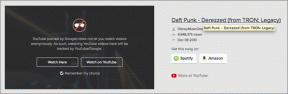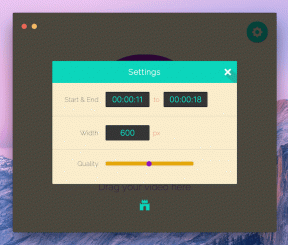Como ativar a conta do Twitch
Miscelânea / / May 20, 2022

O Twitch é um conhecido aplicativo de transmissão ao vivo feito sob medida para conteúdo de jogos. A especialidade significativa da plataforma é que ela oferece aos usuários dos jogos para interagir e transmitir conteúdo com outras pessoas. Eles não são apenas ótimos para a cultura de jogos, como análises, jogabilidade e transmissões ao vivo de concursos, mas também permitem que os criadores transmitam músicas, atos e envolvam coisas muito mais criativas. Além disso, a fonte online tem programas de música, talk shows e algumas séries de TV que orgulhosamente mantêm os dados de 15 milhões de pessoas usando o Twitch todos os dias. O atributo lucrativo do Twitch é que eles são amplamente compatíveis com muitos outros dispositivos e plataformas distintos, mas é preciso ativar a conta do Twitch manualmente. Ainda assim, é um pacote bastante atraente para jogadores ávidos.
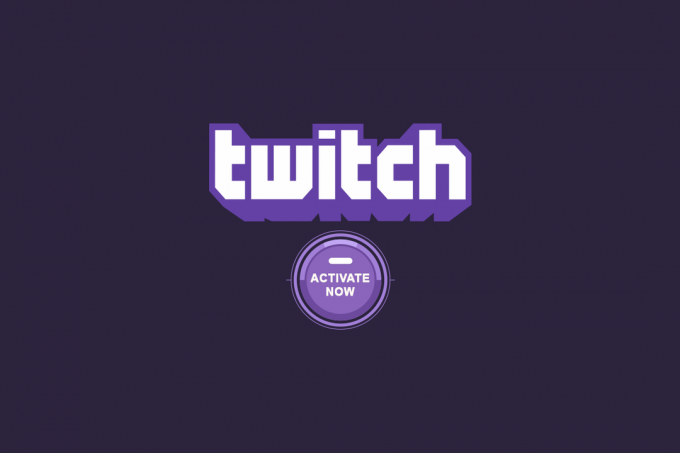
Conteúdo
- Como ativar a conta do Twitch em todos os dispositivos
- Opção I: no telefone
- Opção II: No PC
- Opção III: em vários dispositivos
- 1. Roku
- 2. Xbox
- 3. Playstation
- 4. Amazon Firestick
- 5. Apple TV
- 6. Chromecast
Como ativar a conta do Twitch em todos os dispositivos
Antes de saber como ativar a conta do Twitch em vários dispositivos, vamos conferir alguns recursos do Twitch listados.
- Ele transmite ativamente várias competições de e-sports.
- A plataforma natureza interativa conecta pessoas em todo o mundo e, assim, cria uma arena para ajudar os jogadores a conhecer e aprender melhor.
- Seu recurso de transmissão ao vivo muito bem faz com que se destaque em comparação com outras plataformas OTT.
- Sua natureza compatível permite que os usuários acessem vários dispositivos.
- Outros atributos, como bate-papo ao vivo, transmissões de jogo próprias e muito mais, mantêm o aplicativo mais interessante.
Você pode se conectar ao Twitch gratuitamente. No entanto, certas atividades exclusivas exigem uma assinatura de associação. Ainda assim, a primeira coisa que você precisa fazer para abrir a plataforma é criar uma conta no Twitch TV e usar essas credenciais para ativar a conta do Twitch em vários dispositivos.
Se você não tiver uma conta do Twitch criada anteriormente, precisará se inscrever como um novo usuário. Você pode fazê-lo de diferentes maneiras. Eles estão criando uma nova conta através do seu celular ou laptop. Confira as formas abaixo e escolha uma de acordo com sua conveniência.
Opção I: no telefone
Se a sua escolha for criar a conta através do seu dispositivo móvel, basta seguir as etapas abaixo. Lembre-se de que as etapas listadas são as mesmas para usuários de iOS e Android.
Observação: Como os smartphones não têm as mesmas opções de configurações e variam de fabricante para fabricante, verifique as configurações corretas antes de alterar qualquer uma. As referidas etapas foram realizadas no modelo de telefone Samsung M12.
1. Inicie o Loja de jogos do seu telefone Android.
Observação: use a App Store se você tiver um dispositivo iOS.

2. No Loja de jogos janela, entrar Contração muscular na barra de pesquisa.

3. Clique no Instalar botão para instalar o aplicativo.
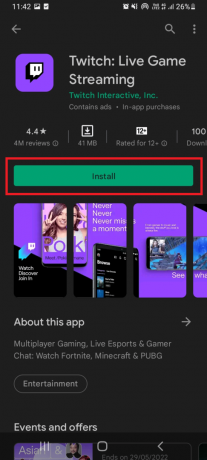
4. Uma vez instalado, inicie o Contração muscular aplicativo e toque Inscrever-se na página inicial do Twitch.
5. Preencha todos os detalhes relevantes como Número de telefone ou ID de e-mail, então crie um Nome do usuário, definir Senha para esta conta e preencha seu Data de nascimento em formação. Feito isso, toque no Inscrever-se botão.
6. Digite o recebido Código de ativação em seu aplicativo. Se estiver certo, sua conta será aberta com sucesso.
Tada! Sua conta do Twitch está pronta e pronta para uso.
Observação: Se você não receber o código, aguarde alguns minutos e toque no reenviar o código opção de receber o código novamente.
Leia também:Guia para baixar VODs do Twitch
Opção II: No PC
Se a sua escolha for criar a conta através do seu dispositivo móvel, basta seguir as etapas abaixo para ativar a conta do Twitch no PC.
1. Abra o Página da Twitch TV através do seu navegador padrão e selecione Inscrever-se presente no canto superior direito do site, conforme mostrado.

2. Preencha todos os detalhes necessários para criar uma conta no Twitch.

3. Quando todas as colunas obrigatórias estiverem preenchidas com informações relevantes, clique no botão Inscrever-se botão.
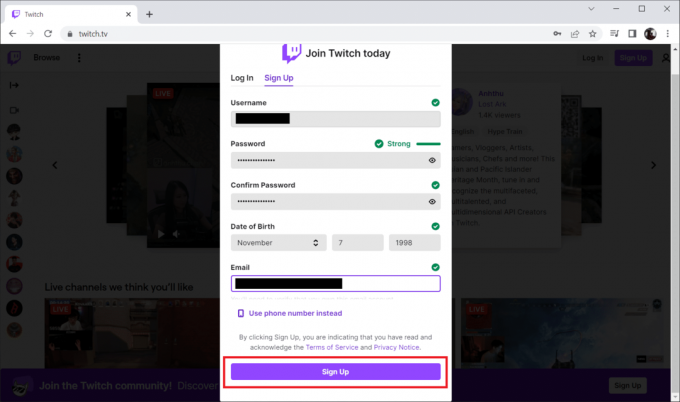
4. Após a inscrição, um código de ativação do Twitch de seis dígitos será enviado para o seu respectivo número de telefone ou endereço de e-mail para fins de verificação. Introduzir o código recebido.

5. Se o código digitado estiver correto, sua conta será logada com sucesso.

Leia também:Corrigir que o Twitch não funciona no Chrome
Opção III: em vários dispositivos
A partir das etapas mencionadas acima, espere que sua conta no Twitch seja criada com sucesso. Agora, você pode prosseguir com o processo de ativação em vários dispositivos. O processo pode variar um pouco com base na compatibilidade do dispositivo. Assim, confira como ativar a conta do Twitch através do guia de processo para Roku, Xbox, PlayStation, Amazon Fire Stick, Apple TV, Google Chromecast e smartphones mencionados abaixo.
1. Roku
Para ativar o Twitch TV no Roku, implemente as instruções abaixo.
1. Ligue o seu dispositivo Roku e pressione o botão Ícone inicial botão do seu controle remoto Roku.
2. Agora, procurar e download o aplicativo Twitch. Em seguida, clique no Adicionar canal opção.
3. Continue a abrir o aplicativo Twitch. Faça login com suas credenciais onde aparece uma página com Código de ativação em formação. cópia de o código.
4. Mais uma vez, visite o site Página de ativação do Twitch do seu telefone ou PC e faça o login. Em seguida, insira o código copiado e clique em Ativar.
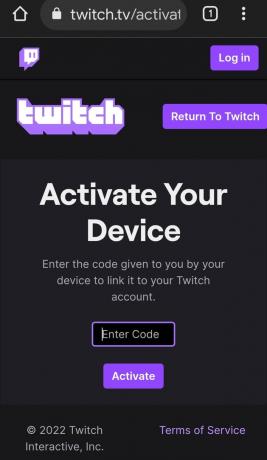
2. Xbox
Para ativar o Twitch TV no Xbox, siga as etapas de perto.
1. Abra o Consola Xbox e vá para o Microsoft Store.

2. Pesquisar e baixe o aplicativo Twitch na consola.
3. Uma vez baixado, inicie o aplicativo Twitch e entre com suas credenciais.
4. No Página de ativação da Twitch TV, uma código de ativação exclusivo para Xbox aparecerá. Agora, copie o código de ativação.
5. Navegar para Página de ativação do Twitch através de um navegador de sua escolha.
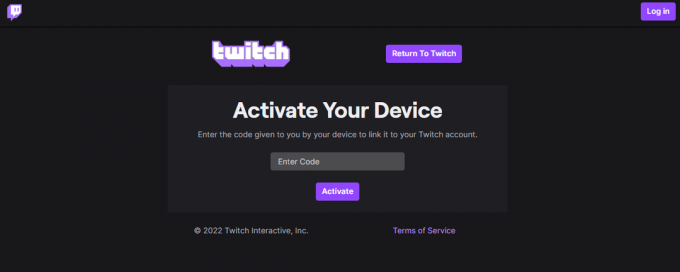
6. Faça login com as informações da sua conta e cole o código copiado aqui. Em seguida, clique no Ativar botão.
Leia também:Corrigir o AdBlock não funcionar no Twitch
3. Playstation
Basta seguir as instruções mencionadas abaixo, uma por uma, para ativar o Twitch TV no PlayStation, que é semelhante ao Xbox.
Observação: O Twitch TV é compatível com a versão mais recente dos PlayStations, como 3,4 e 5, com as etapas semelhantes listadas.
1. Abra o Consola PlayStation e download o aplicativo Twitch.
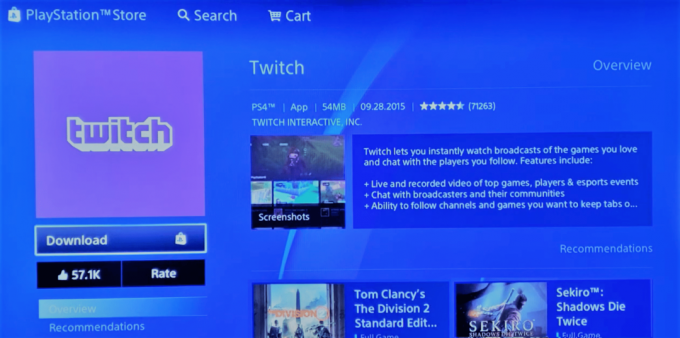
2. Uma vez baixado, inicie o aplicativo Twitch e entre com suas credenciais.
4. No Página de ativação da Twitch TV, uma código de ativação exclusivo para Xbox aparecerá. Agora, copie o código de ativação.
5. Vamos para Página de ativação do Twitch através de um navegador de sua escolha.
6. Faça login com as informações da sua conta e cole o código copiado aqui. Em seguida, clique no Ativar botão.
Espero que você possa ativar a conta do Twitch facilmente no seu PlayStation.
4. Amazon Firestick
O Firestick da Amazon é um dispositivo incrível que oferece uma experiência de visualização notável ao Twitch. Para aproveitá-lo, você precisa ativar o Twitch TV no Amazon Firestick. Para ativar o Twitch TV no Amazon Firestick, implemente as etapas mencionadas abaixo.
1. Conecte o Firestick dispositivo em sua TV e abrir isto.
2. Procurar por Contração muscular e selecione o aplicativo.
2. Em seguida, clique em Download para instalar o aplicativo Twitch no seu dispositivo.

3. Uma vez instalado, pressione Aberto para iniciar o aplicativo Twitch. Então, entrar com credenciais relevantes.
4. Copie o ativação única recebido na página de ativação da Twitch TV.
5. Visite a Página de ativação do Twitch através de um navegador.
6. Novamente, faça login com as informações da sua conta e entraracódigo. Uma vez feito, você pode acessar facilmente o Twitch TV através do Amazon Firestick.
5. Apple TV
Para ativar o Twitch TV na Apple TV, siga as etapas listadas abaixo.
1. Aberto Apple TV e vá para o Loja de aplicativos de você Tela inicial página.
2. Tipo Contração muscular na barra de pesquisa. Navegue pelas opções e selecione Twitch no menu.
3. Então, download o aplicativo Twitch.

4. Depois que o processo de instalação estiver concluído, faça login na sua conta do Twitch e aguarde até que ela seja conectada com sucesso.
Agora, você pode acessar o Twitch TV na Apple TV sem problemas.
Leia também: Como corrigir o erro de rede 2000 no Twitch
6. Chromecast
Para ativar o Twitch TV no Google Chromecast, implemente as etapas abaixo.
1. Primeiro, conecte seu dispositivo Google Chromecast à sua Smart TV. Em seguida, certifique-se de que ambos os dispositivos estejam conectados à mesma rede.
2. Agora, vá para o Canais do Chromecast cardápio. Navegue até o Contração muscular inscrição.
3. Depois de encontrar o aplicativo, abra-o. Então, instalar isso na sua TV.

4. Uma vez instalado, inicie o aplicativo Twitch TV. Uma tela aparecerá com um código de ativação exclusivo do twitch.tv. Copie o código.
5. Em seguida, abra um navegador no seu dispositivo e navegue até o site twitch.tv.
6. Aqui, faça login com seu credenciais relevantes.
7. Por fim, abra uma nova guia. Vamos para Página de ativação do Twitch e digite o código copiado e pressione Ativar.
Recomendado:
- Como desbloquear o telefone Android sem senha
- Corrigir Netflix Áudio Vídeo Fora de Sincronização no Windows 10 PC
- Como configurar o CouchPotato no Windows 10
- Como baixar vídeos Hotstar para PC
Esperamos que este guia tenha sido útil e que você tenha conseguido ativar conta Twitch. Deixe-nos saber o que você deseja explorar a seguir. Por favor, sinta-se à vontade para entrar em contato conosco para quaisquer dúvidas ou sugestões através da seção de comentários abaixo.